Создание базы данных
Процесс создания базы данных рассмотрим на примере. Создадим локальную базу данных "Ежедневник", которая представляет собой одну-единственную таблицу в формате Paradox. Для этого воспользуемся поставляемой вместе с C++ Builder утилитой Database Desktop.
Запустить Database Desktop можно из C++ Builder, выбрав в меню Tools команду Database Desktop, или из Windows (команда Пуск › Программы › C++BuiIder › Database Desktop).
Процесс создания базы данных состоит из двух шагов: сначала надо создать псевдоним базы данных, затем – таблицу (в общем случае – несколько таблиц). Псевдоним (Alias) определяет расположение таблиц базы данных и используется для доступа к ним.
Для того чтобы создать псевдоним, надо:
- В меню Tools выбрать команду Alias Manager.
- В появившемся диалоговом окне Alias Manager щелкнуть на кнопке New.
- Ввести в поле Database alias псевдоним создаваемой базы данных – например, organizer.
- Ввести в поле Path путь к файлам таблиц базы данных (таблицы будут созданы на следующем шаге).
- Щелкнуть на кнопке Keep New (рис. 5.1).
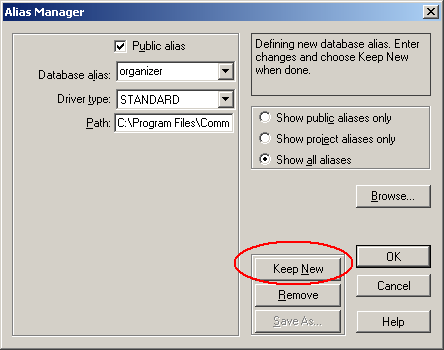
Рис. 5.1. Создание псевдонима базы данных
Теперь можно приступить к созданию таблицы.
Чтобы создать таблицу, надо в меню File выбрать команду New › Table (рис. 5.2), затем в появившемся диалоговом окне Create Table – тип таблицы (рис. 5.3).
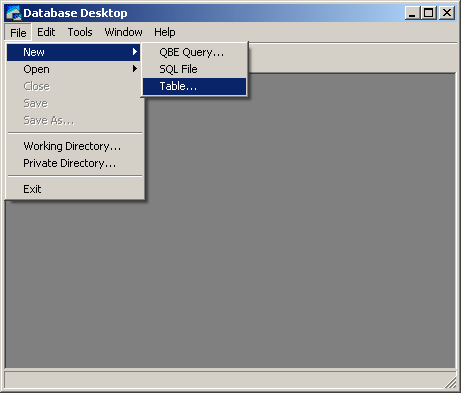
Рис. 5.2. Начало работы над новой таблицей
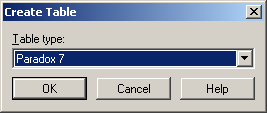
Рис. 5.3. В списке Table type надо выбрать тип создаваемой таблицы (файла данных)
